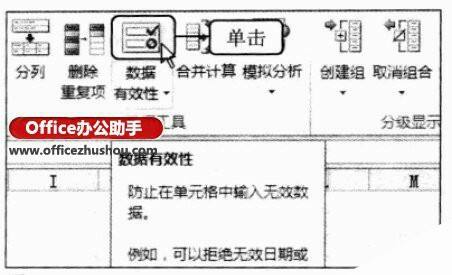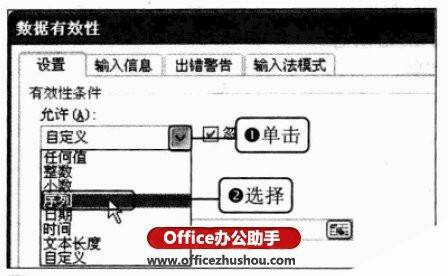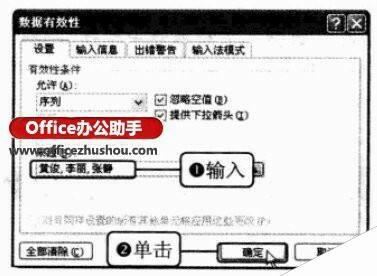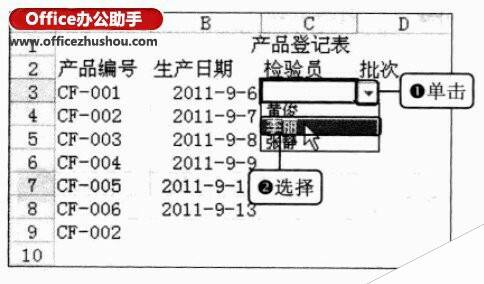Excel2010中如何使用创建数据有效性列表选择数据
办公教程导读
收集整理了【Excel2010中如何使用创建数据有效性列表选择数据】办公软件教程,小编现在分享给大家,供广大互联网技能从业者学习和参考。文章包含388字,纯文字阅读大概需要1分钟。
办公教程内容图文
(2)单击“数据有效性”按钮
切换至“数据”选项卡.在“数据工具.组中单击“数据有效性”按钮。
(3)设置数据有效性条件
弹出“数据有效性”对话框,单击“允许”右侧的下三角按钮,在弹出的下拉列表中选择“序列”选项。
(4)设置序列来源
在“来源”文本框中输入要在有效性列表中显示的数据.如输入“黄俊,李丽,张静”单击“确定”按钮。
(5)选择数据
返回工作表中,此时可看到C3单元格右侧有一个下三角按钮,单击该下三角按钮.在弹出的下拉列表中选择填充的数据,如选择“李丽”选项.然后使用相同的方法在下方依次输入检验员。
办公教程总结
以上是为您收集整理的【Excel2010中如何使用创建数据有效性列表选择数据】办公软件教程的全部内容,希望文章能够帮你了解办公软件教程Excel2010中如何使用创建数据有效性列表选择数据。
如果觉得办公软件教程内容还不错,欢迎将网站推荐给好友。